设置环境
欢迎回来!在本课程中,您将学习如何设置环境和 Move 项目来运行代码。
注意:我们假设您已经在 Sui 课程路径的第一门课程中在系统中安装了 Sui 和 Rust。如果没有,您可以访问此链接并安装它。
检查您的版本
打开您最喜欢的终端。让我们检查一下您的 Sui 安装版本。
#![allow(unused)] fn main() { sui --version }
注意:如果您在安装 Sui 时遇到错误,请确保遵循部署您的第一个 Sui 合约课程中的所有步骤。
新建MOVE项目
打开您最喜欢的终端,因为我们将运行一些命令来实现我们的目标。
第一步是初始化工作空间环境。这将包含运行任何 Move 文件的基本文件。您可以使用以下命令创建工作区;我将我的命名为 dex :
#![allow(unused)] fn main() { sui move new dex }
该命令将生成一个名为 dex 的文件夹,其中包含一个文件 Move.toml 和一个文件夹 sources 。
- P.S.:我使用 Visual Studio IDE,因为它可以更好地可视化我的工作区结构。
是时候创建用于编码的文件了,因此请按照以下步骤操作:
-
现在在
sources文件夹中创建 3 个新文件,名为:eth.moveusdc.movedex.move
我们将在这些文件中编写代码。
-
接下来,在
sources中创建一个test文件夹,并在其中创建一个名为test_dex.move的文件。
您的项目结构如下所示:
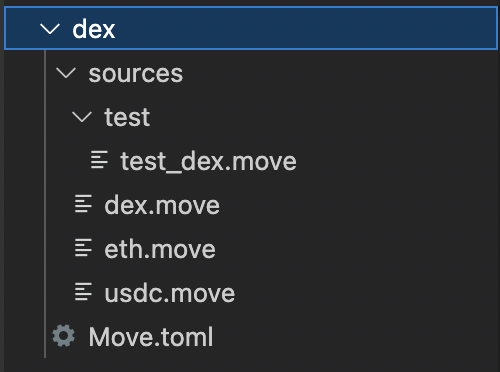
检查你的钱包
您可以使用以下命令查看当前的活动地址:
#![allow(unused)] fn main() { sui client active-address }
如果您没有有效地址,请按照以下步骤操作:
-
运行以下命令来创建您的 Sui 帐户:
#![allow(unused)] fn main() { sui client new-address ed25519 }它将生成如下输出:
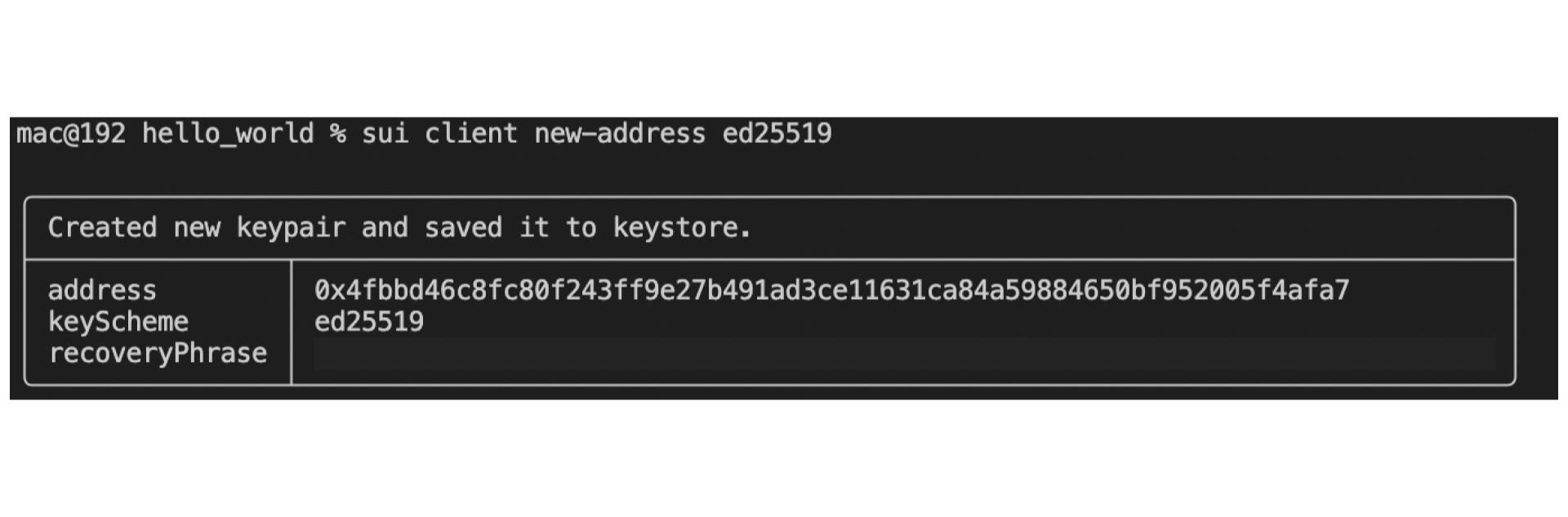
- 重要提示:保存恢复短语,使用它来导入您的钱包非常重要。
-
将以下命令中的
[YOUR_ADDRESS]替换为运行最后一个命令后收到的地址并运行它。#![allow(unused)] fn main() { sui client switch --address [YOUR_ADDRESS] } -
前往 Sui Testnet faucet discord 频道并粘贴“!faucet [YOUR_ADDRESS]”以接收 10 个 Sui 代币。
小结
在本课程中,我们学习了如何设置项目以在 Move on Sui 中编写代码。按照提供的步骤,我们现在准备开始为 Move 项目编写代码。快乐编码!